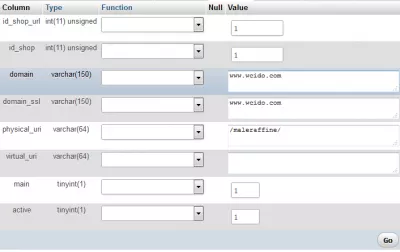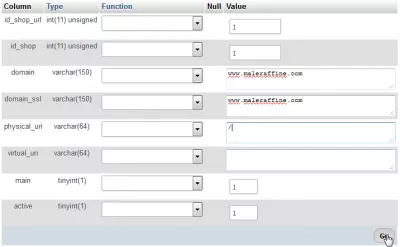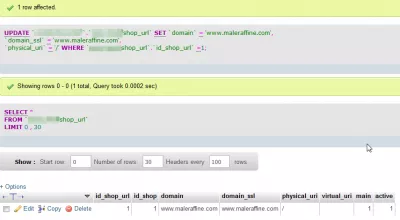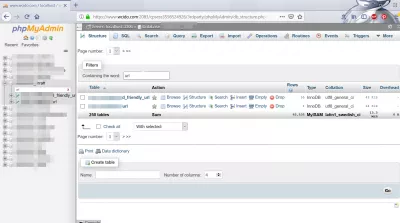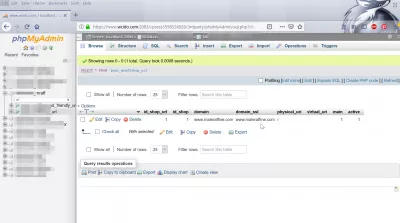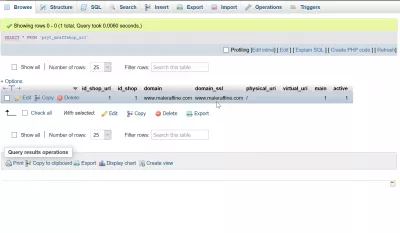Prestashop 1.6 Change Shop Base URL
Etter å ha opprettet din butikk, på Prestashop 1.6, vil du kanskje få et nytt domenenavn, eller endre det på et tidspunkt.
I så fall må du gå i databasen for å endre nettadressen til butikkbasen.
I mitt tilfelle, går fra en undermappe, http://www.wcido.com/maleraffine/ til et bestemt domenenavn, http://www.maleraffine.com
Kort sagt: gå til databasen, i [tabellen prefiks] shop_url, og oppdatere verdiene - prøv å deaktivere / reaktivere den vennlige nettadressen hvis den ikke fungerte.
I admin> Avanserte parametere i Prestashop-installasjonen kan du se den nåværende nettadressen, i dette tilfellet feil.
For å endre det, gå til CPanel (eller et annet serveradministrasjonspanel hvis du har en), og velg PHPMyAdmin (databasegrensesnittet).
Derfra navigerer du til [table prefix] shop_url, og velger den.
Du vil se det posten du vil endre, inneholder den gamle URL => Klikk på Rediger.
Se de gamle verdiene? Du må oppdatere dem alle.
Etter å ha satt de nye verdiene, klikk GO.
Du får informasjon om oppdateringen som skjedde i databasen, med en grønn bakgrunn hvis alt gikk bra.
Og så kan du få tilgang til nettstedet ditt med den nye nettadressen.
Lær SEO Basics: Registrer deg i dag!
Øk nettstedets synlighet og trafikk ved å mestre det grunnleggende i SEO med vårt grunnleggende grunnleggende kurs.
Begynn å lære SEO
Hvis det ikke fungerte, kan du prøve å deaktivere alternativet Venlig URL, og aktivere det igjen etter at du har fjernet broderens cache.
Prestashop bytt nettbutikk i databasen
For å endre Prestashop-nettadressen i databasen, åpne databasen med PHPMyAdmin på vertsadministrasjonspanelet, og finn tabellen som slutter med _url.
Ett bord avsluttes med friendly_url, og trenger ikke oppdateres for å endre butikkadressen.
Den som skal endres er den andre tabellen, som bare slutter med _url. Åpne bordet og bla gjennom verdiene.
En oppføring blir nettadressen til butikkdomene, og den andre oppføringen er domenets SSL-URL.
Hvis du vil endre Prestashop-nettbutikkadressen i databasen, oppdaterer du begge oppføringene med ny Prestashop-nettadresse i databasen, nettadressen til roten domenet og Domenes SSL-URL, og lagrer endringene dine.
Din nettadresse for nettbutikk er nå endret i databasen for Prestashop-nettstedet ditt, det er ikke nødvendig med ytterligere tiltak i databasen.
PrestaShop endre nettsted URL database how-to
For å gjøre en webadresse for PrestaShop-endringssted i databasen, åpne bordet shop_url, og endre PrestaShop-nettadressen i databasen.
Når den nye nettadressen er lagt inn i databasen, kan du prøve å få tilgang til nettstedet ditt med den nye nettadressen til din PrestaShop-installasjon.
Endre domenenavnet til butikken direkte i Database V 1.7Ofte Stilte Spørsmål
- Hvordan kan jeg endre butikkadressen i Prestashop -databasen min?
- For å endre butikk -URL i Prestashop -databasen, får du tilgang til databasen din via et verktøy som phpmyadmin. Finn tabellen 'PS_SHOP_URL' og rediger 'Domain' og 'Domain_ssl' -feltene til den nye URL -en. Husk å også justere feltet 'Physical_uri' hvis veien til Prestashop endres.
- Hva er noen effektive teknikker for å forbedre den visuelle appellen til et bord i Excel?
- Forbedring av tabellens visuelle appell kan oppnås ved å bruke betinget formatering for datainnsikt, bruke tabellstiler for jevn formatering, justere kolonnebredder og radhøyder for lesbarhet, og inkorporere diagrammer eller grafer for datavisualisering.

Yoann Bierling er en nettpublisering og digital rådgivende profesjonell, noe som gjør en global innvirkning gjennom kompetanse og innovasjon innen teknologier. Han er lidenskapelig opptatt av å styrke enkeltpersoner og organisasjoner til å trives i den digitale tidsalderen, og blir drevet til å levere eksepsjonelle resultater og drive vekst gjennom oppretting av pedagogisk innhold.
Lær SEO Basics: Registrer deg i dag!
Øk nettstedets synlighet og trafikk ved å mestre det grunnleggende i SEO med vårt grunnleggende grunnleggende kurs.
Begynn å lære SEO
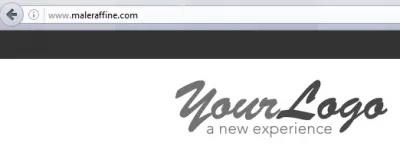
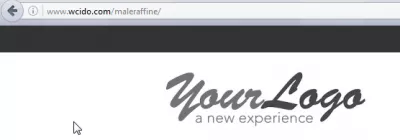
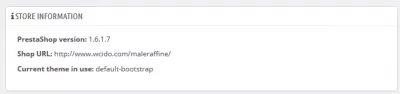
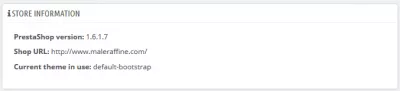
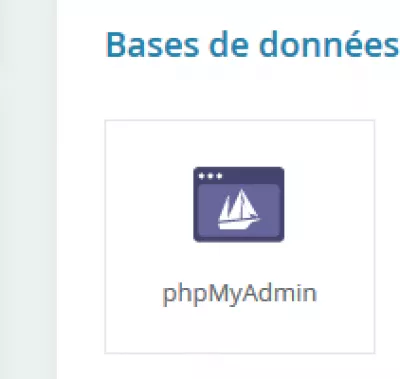
![Prestashop 1.6 Change Shop Base URL : velg [table prefix] shop_url table](../images/medium/web/prestashopchangebaseurl/prestashopchangebaseurl6.png)